如何用PS滤镜制作绚丽的节日烟花
摘要:本教程主要是讲解使用滤镜制作非常绚丽的礼花效果,教程重点介绍了其中一部分的制作的方法,其他的都是用同样的方法完成。最终效果:1.新建图层,使...
本教程主要是讲解使用滤镜制作非常绚丽的礼花效果,教程重点介绍了其中一部分的制作的方法,其他的都是用同样的方法完成。
最终效果:

1.新建图层,使用定义好的画笔画礼花的形状
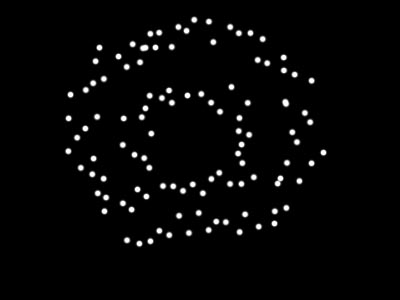
2.使用滤镜>扭曲>极坐标(极坐标到平面坐标)
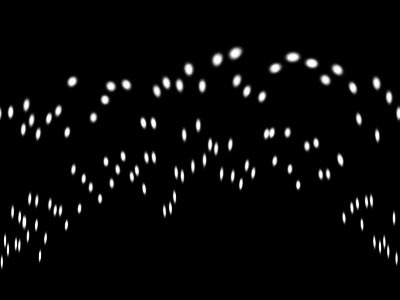
3.执行图像>旋转画布>90度(顺时针)
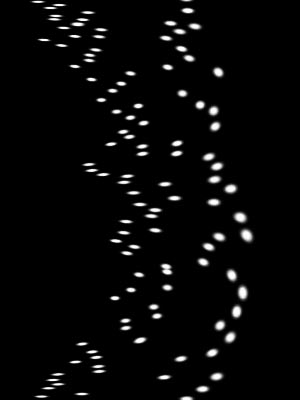
4.使用滤镜>风格化>风(从左)根据图像可多执行几次
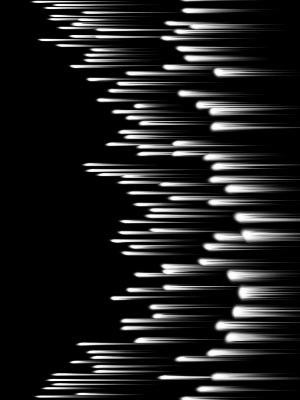
5.执行图像>旋转画布>90度(逆时针)
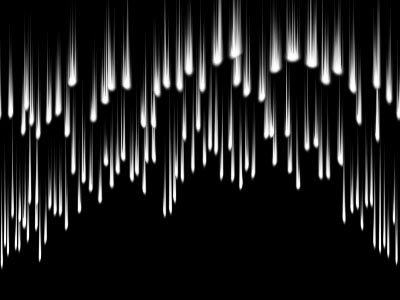
6.使用滤镜>扭曲>极坐标(平面坐标到极坐标
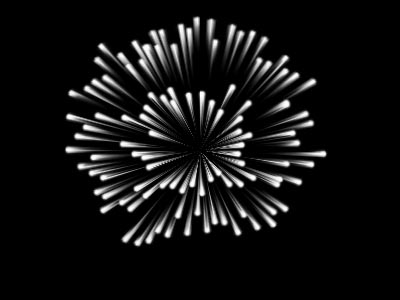
7.给图层加图层样式外发光.(颜色自己定)
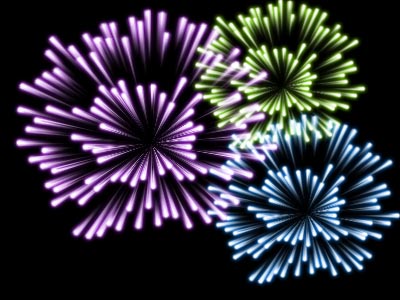
8.同样的方法制作出其它文字的效果。

【如何用PS滤镜制作绚丽的节日烟花】相关文章:
上一篇:
利用滤镜及图层叠加制作颓废的彩色素描画
下一篇:
利用PS渐变快速给风景图片增加彩虹
